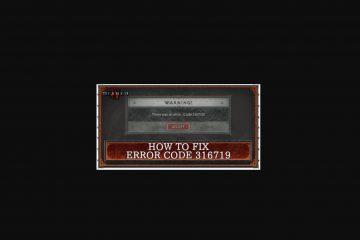Sie verfügen über zahlreiche integrierte Tools, um Ihren Bildschirm auf einem Windows 10-Laptop aufzunehmen. Die schnellsten Optionen sind die Tastaturkürzel für Vollbild-, aktive Fenster-oder benutzerdefinierte Bereichsausschnitte. Diese Anleitung zeigt die schnellsten Methoden, wo Ihre Screenshots gespeichert werden und was als Nächstes zu tun ist (Bearbeiten, Kommentieren oder Teilen).
Bevor Sie beginnen
Kennen Sie Ihre PrtScn-Taste: Auf vielen Laptops heißt sie „PrtSc“, „PrtScn“ oder „Druckbildschirm“. Bei einigen Modellen müssen Sie dabei Fn gedrückt halten. Zwischenablage vs. Datei: Einige Verknüpfungen werden in die Zwischenablage kopiert (Sie fügen sie mit Strg + V ein), andere speichern eine Datei automatisch. Snip-Symbolleiste: Windows + Umschalt + S öffnet die Snipping-Symbolleiste auf dem Bildschirm für Rechteck-, Freiform-, Fenster-oder Vollbildaufnahmen.
1) Speichern Sie einen Vollbild-Screenshot als Datei
Drücken Sie Windows + PrtScn. Der Bildschirm wird kurzzeitig dunkler und Windows speichert eine PNG-Datei unter „Bilder\Screenshots“. Auf einigen Laptops benötigen Sie möglicherweise Fn + Windows + PrtScn.
Profi-Tipp: Verwenden Sie den Schnellzugriff des Datei-Explorers, um den Screenshot-Ordner anzuheften, wenn Sie häufig Aufnahmen machen. Wenn Sie diesen Ordner ändern oder verschieben möchten, lesen Sie, wie Sie den Standardspeicherort für Screenshots-Ordner ändern.
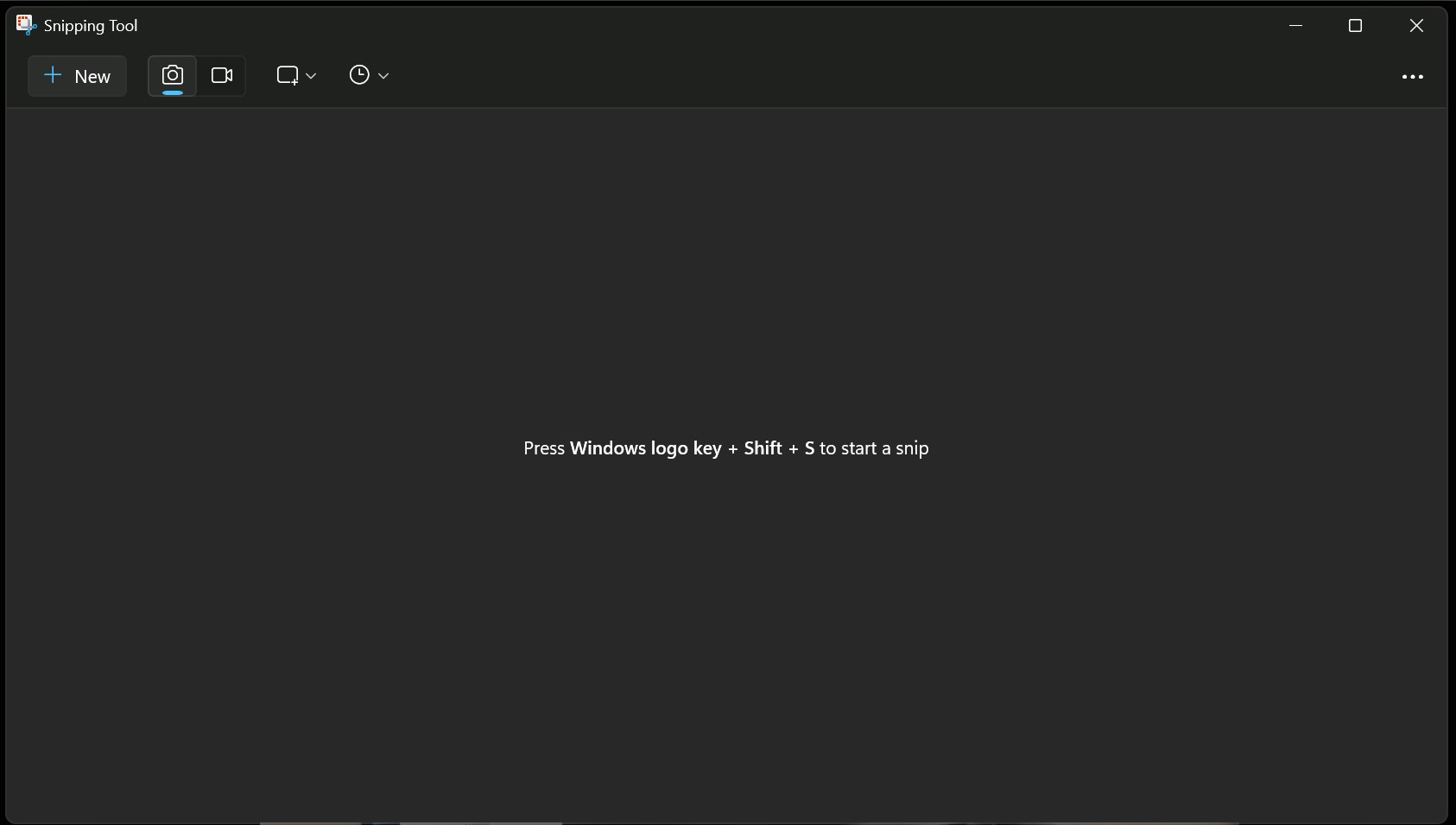
2) Kopieren Sie den gesamten Bildschirm in die Zwischenablage
Drücken Sie PrtScn (oder Fn + PrtScn auf einigen Laptops). Fügen Sie es dann mit Strg + V in eine App (Paint, Word, Chat) ein. Dies ist die schnellste „Grab-and-Paste“-Methode und erstellt keine Datei, es sei denn, Sie speichern sie.
Hinweis: Um nur das aktive Fenster in der Zwischenablage zu erfassen, drücken Sie Alt + PrtScn. Mit Strg + V einfügen.
3) Einen Bereich, ein Fenster oder den gesamten Bildschirm ausschneiden (Ausschneiden und skizzieren)
Drücken Sie Windows + Umschalt + S, um die Ausschneide-Symbolleiste zu öffnen, und wählen Sie dann „Rechteck“, „Freiform“, „Fenster“ oder „Vollbild“ aus. Die Aufnahme wird in die Zwischenablage verschoben und in Snip & Sketch wird eine Miniaturansicht zum Bearbeiten und Kommentieren geöffnet.
Eine vollständige Anleitung finden Sie unter „So verwenden Sie Snip & Sketch zum Erstellen von Screenshots in Windows 10“ und „Bearbeiten von Screenshots mit Snip & Sketch“. Sie können Ihren Snips auch einen Umriss hinzufügen, um sie hervorzuheben.
Auch nützlich: Wenn Sie die klassische App bevorzugen, erfahren Sie hier, wie Sie das Snipping Tool in Windows 10 verwenden und wie Sie das Snipping Tool schnell öffnen können.
4) Machen Sie während des Spielens einen Screenshot (Xbox Game Bar)
Drücken Sie Windows + G , um das Spiel zu öffnen Klicken Sie dann auf die Leiste Kamerataste im Aufnahme-Widget oder drücken Sie Windows + Alt + PrtScn. Bilder werden unter „Videos\Aufnahmen“ gespeichert. Wenn die Game Bar nicht geöffnet wird, erfahren Sie, wie Sie die Xbox Game Bar aktivieren und öffnen und wie Sie ihre Tastaturkürzel ändern. Weitere Hilfe finden Sie unter „Xbox Game Bar funktioniert nicht (Behebungen).
5) Verwenden Sie eine Tablet-oder 2-in-1-Hardware-Verknüpfung
Drücken Sie auf Windows-Tablets ohne physische Tastatur die Windows-Taste + Leiser, um eine Vollbildaufnahme unter „Bilder“ > „Screenshots“ zu speichern. Auf Surface-Laptops/Tablets verwenden einige Modelle Power + Volume Up , um einen Screenshot zu speichern.
Wohin gehen Screenshots?
Windows + PrtScn: Bilder\Screenshots. Xbox-Spielleiste (Win + Alt + PrtScn): Videos\Aufnahmen. Snip & Sketch/Snipping Tool: Zwischenablage zuerst; Speichern Sie, wo Sie möchten.
Müssen Sie Ihre Aufnahmen verschieben oder sichern? Erfahren Sie, wie Sie den Standardordner für Screenshots ändern und wo Screenshots unter Windows und anderen Plattformen gespeichert werden. Für einen umfassenderen Überblick über die Methoden sehen Sie sich alle Möglichkeiten zum Erstellen eines Screenshots in Windows an.
Tipps
Zeit für einen Ausschnitt: Öffnen Sie in Snip & Sketch die App und verwenden Sie „Neu“ > „In 3/10 Sekunden ausschneiden“, um geöffnete Menüs zu erfassen. Schnell markieren: Klicken Sie nach Windows + Umschalt + S auf die Miniaturansicht, um sie mit Anmerkungen zu versehen, Pfeile zu zeichnen und vor dem Speichern zuzuschneiden. Laptop-Eigenart: Wenn PrtScn nichts bewirkt, versuchen Sie Fn + PrtScn oder prüfen Sie, ob F-Lock aktiviert ist. Automatisch organisieren: Erstellen Sie Unterordner in Bilder > Screenshots nach Projekt oder App, um die Arbeit übersichtlich zu halten.
FAQs
Warum speichert PrtScn eine Datei nicht? Weil sie in die Zwischenablage kopiert wird. Verwenden Sie Windows + PrtScn , um automatisch ein PNG zu speichern.
Kann ich die Verknüpfung für Game Bar-Screenshots ändern? Ja. Öffnen Sie die Game Bar-Einstellungen > Verknüpfungen oder erfahren Sie, wie Sie die Game Bar-Verknüpfungen ändern.
Wie behebe ich, dass die Game Bar nicht geöffnet wird? Stellen Sie sicher, dass sie unter „Einstellungen“ > „Gaming“ > „Xbox Game Bar“ aktiviert ist. Weitere Informationen finden Sie in unserer Anleitung zur Fehlerbehebung in der Game Bar.
Zusammenfassung
Speichern Sie eine Datei sofort: Windows + PrtScn → Bilder\Screenshots. In die Zwischenablage kopieren: PrtScn oder Alt + PrtScn → Einfügen mit Strg + V. Einen Bereich/ein Fenster ausschneiden: Windows + Umschalt + S → Bearbeiten in Snip & Sketch. In Spielen: Windows + G dann Kamera oder Windows + Alt + PrtScn → Videos\Aufnahmen. Auf Tablets: Windows + Lautstärke verringern (oder Surface: Ein/Aus + Lautstärke erhöhen).
Fazit
Für die meisten Menschen decken Windows + PrtScn (Datei) und Windows + Umschalt + S (Snip) nahezu jeden Bedarf an einem Windows 10-Laptop ab. Wenn Sie während des Spielens aufnehmen, fügen Sie die Game Bar-Verknüpfung zum Muskelspeicher hinzu. Wenn Sie fertig sind, organisieren Sie den Ordner „Bilder\Screenshots“ oder verschieben Sie ihn an einen gesicherten Speicherort, damit Sie Ihre Aufnahmen später leicht finden können.